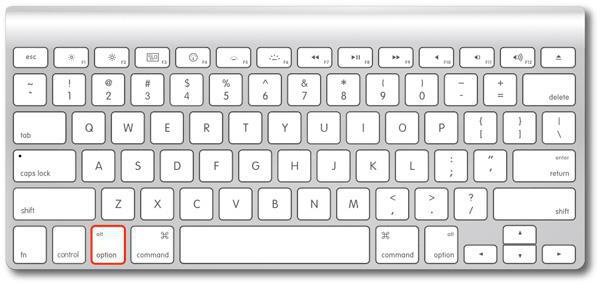Исторически сложилось, что в мире технологий существуют две основные настольные операционные системы, которые, имея много общего, отличаются в различных деталях. Их и необходимо учитывать при выборе той или иной системы.
Компьютеры Apple менее популярны, поэтому их особенности справедливо считаются непонятными и странными. Один из самых трудных аспектов – работа с клавиатурой. Каждый пользователь, впервые открывший крышку нового MacBook, после долгой и счастливой жизни на Windows, сталкивается с тем, что стандартный инструмент для ввода текст работает не так, как в Windows.
Возникают вопросы, которые уже на первом этапе знакомства с новой системой заставляют нервничать и в спешке читать инструкцию по работе с компьютером или мучить Google популярными запросами, например: «Как сменить раскладку в macOS?»; «Как выглядит кнопка Option на Mac?». В этой статье читатель найдет ответы на все свои вопросы и узнает обо всех особенностях «яблочной» клавиатуры.

Клавиши-модификаторы («бинды», комбинации клавиш)
Во времена, когда еще не существовало дисплеев, реагирующих на прикосновение, и сенсорных панелей вроде TouchBar, для быстрого взаимодействия с определенными элементами интерфейса использовались «горячие» клавиши и их сочетания.
Также как и в Windows, в Mac используются стандартные команды вроде: «вставить», «скопировать», «открыть новую вкладку». Только для их активации вместо привычного Control используется кнопка Command, с помощью которой вы и командуете своим компьютером. В сети вместо полных названий клавиш используются их символьные обозначения:
Название | Символ | Значение |
Command | ⌘ | Работает как кнопка "Пуск" на PC, но также берет на себя функциональность кнопки Control |
Shift | ⇧ | Работает также как на PC |
Option | ⌥ | Позволяет активировать дополнительные возможности или показать альтернативную информацию о системе |
Control | ⌃ | Дополняет пользовательские сочетания клавиш и команды |
Caps Lock | ⇪ | Помимо своей базовой функциональности (автоматические прописные буквы), может работать как клавиша-модификатор, если установить соотвествующее программное обеспечение |
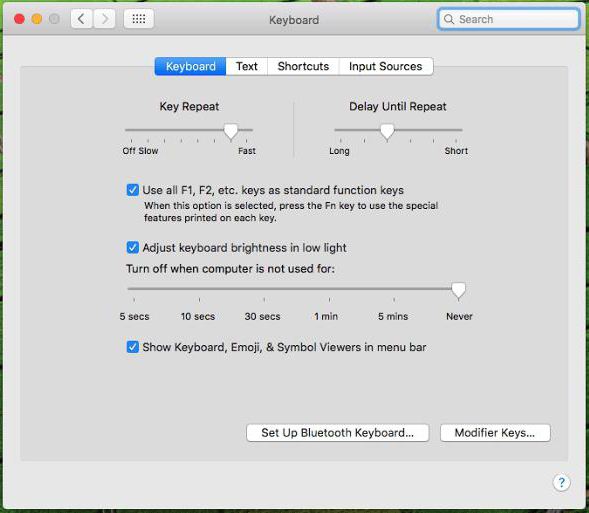
Кнопка Option на клавиатуре Mac: основные функции
Если вкратце, то клавиша Option - это не что иное, как Alt, к которому мы все привыкли на компьютерах, работающих под управлением системы от Microsoft. Видимо, название было изменено, чтобы и тут не быть похожими на детище Билла Гейтса. Более того, на стандартной российской раскладке она именно так и называется, но название Option вовсе отсутствует, что и вводит многих пользователей в заблуждение.
Для начала необходимо выяснить, где кнопка Option на Mac расположена. В этом вопросе стоит ориентироваться на гравировку с соответствующим символом. Клавиша Option открывает ряд альтернативных функций, например:
- Зажав клавишу Option и наведя курсор на один из элементов меню, можно получить дополнительную информацию о соединении интернет, комплектующих, источниках звука и так далее.
- Функциональные клавиши F1-F12 могут быть ссылками в меню настроек, если во время их нажатия удерживать клавишу Option.
- Также на манер Windows с помощью кнопки Option можно вводить альтернативные символы (длинное тире или кавычки «елочки»).
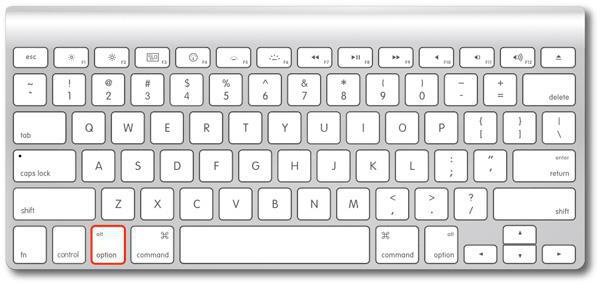
Раскладка клавиатуры
Еще одна немаловажная проблема, с которой сталкиваются неопытные пользователи, перейдя на Mac (кнопка Option не в счет) – раскладка клавиатуры. Дело в том, что по умолчанию в компьютерах Apple используется раскладка, именуемая как «русская машинопись». Произошло это неслучайно, ведь в печатных машинках знаки препинания выносились в верхнюю часть, чтобы механизм не застревал, когда при быстрой печати крючки цепляют друг друга. В современном мире такие хитрости явно излишни, поэтому подобная раскладка кажется рудиментом и архаизмом, который необходимо исправить.
Для этого необходимо:
- перейти в настройки системы;
- выбрать подменю «Клавиатура»;
- далее - подпункт «Источники ввода»;
- здесь заменить выбранную раскладку на «Русская ПК». Теперь все клавиши функционируют точно так же, как на Windows, хоть гравировка и не соответствует таковой.
Важно не бояться экспериментировать. Удерживая клавишу Option, можно добиться совершенно иных результатов, выполняя прежние задачи. Например, закрыть сразу все вкладки одним нажатием или увеличить шрифт набираемого текста.

Переключение раскладки
Еще одна привычка, с которой очень тяжело бороться, перебираясь на «Макинтош», – сочетание клавиш Shft + Alt и Shift + Ctrl для изменения языка вводимого текста. К сожалению, Apple против использования одновременно двух клавиш модификаторов в одной комбинации, посему назначить такое же сочетание для смены языка не получится. Проблему можно решить, воспользовавшись утилитой Punto Switcher от «Яндекс», которая игнорирует запреты системы и разрешает назначить любые сочетания клавиш для смены языка.
Вместо заключения
В общем и целом, стоит понимать, что, несмотря на все прелести мира Apple, даже тут не избежать определенных трудностей, хоть они и возникают из-за наших собственных привычек. Кто-то наверняка не захочет или не сможет перебороть себя, из-за чего вновь вернется к старому доброму PC. А если же энтузиазм не угаснет, то вскоре станет ясно, что все эти изменения идут лишь на пользу: комбинации клавиш логичнее, а кнопка Option на Mac куда более продвинутая и функциональная, чем ее аналог на Windows.